Microsoft アカウントに登録してある情報の確認や変更または削除などをおこないたい、そんな時はブラウザで Microsoft アカウントのページにアクセスする必要があるのですがどうやってそのページを開けば良いのか分からない方も多いのではないでしょうか?、ネットで検索するとすぐにでてはきますがサインインするのに当然メールアドレスやパスワードの入力が必要になってきます、でも公式のページなのか確信が持てないとサインインするのも怖いですよね、そこで今回の第一弾ではパソコンの設定アプリからこの Microsoft アカウントの管理ページを開く方法を確認してみたいと思います、ちなみに次回の第二弾ではウインドウズ標準のブラウザ「Edge」からアカウントの管理ページを開く方法をご紹介しますね。
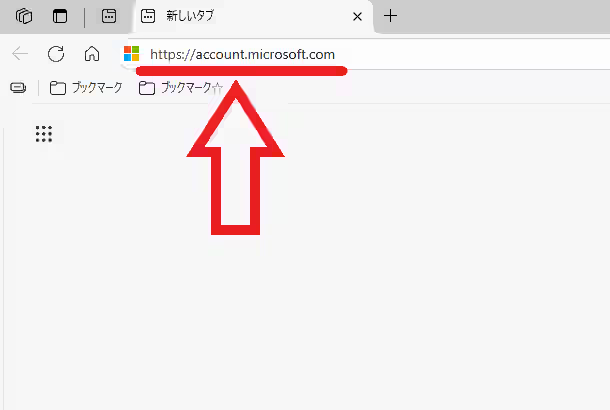
まず以下の URL が公式の Microsoft アカウントのページのアドレスです、もし開いたページが本物の公式ページなのか分からない場合はブラウザのアドレスバーを確認して、URL の最初の部分がこちらのアドレスになっているか確認してみてください、同じアドレスであれば Microsoft の公式のアカウント管理ページという事で安心できますね。
https://account.microsoft.com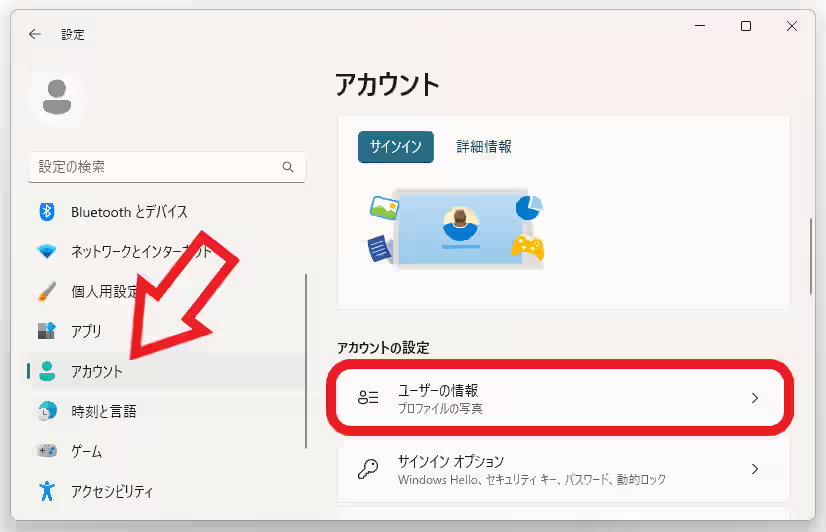
では設定アプリから Microsoft アカウントの管理ページを開いてみましょう、まずは「設定」のアプリを開いてください、キーボードの「Windows」キーを押したままの状態で「I」キーを押すと開けます、設定アプリが開いたら左端のメニューから「アカウント」を選択して、次にアカウントの設定ページから「ユーザーの情報」の項目をクリックします。
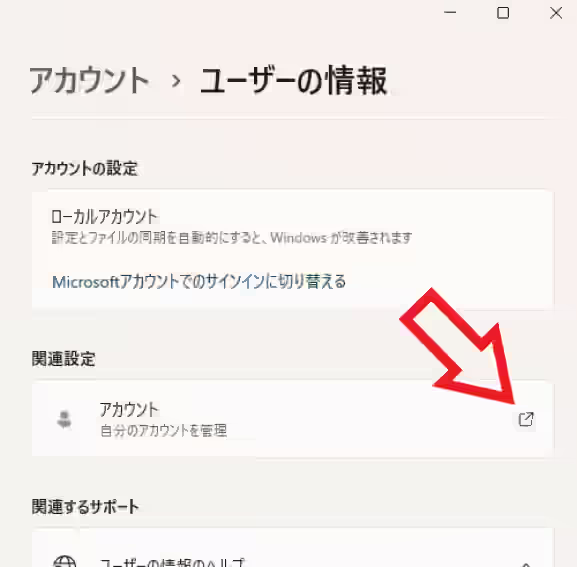
ユーザーの情報の設定ページが開いたら「アカウント(自分のアカウントを管理)」をクリックすれば。
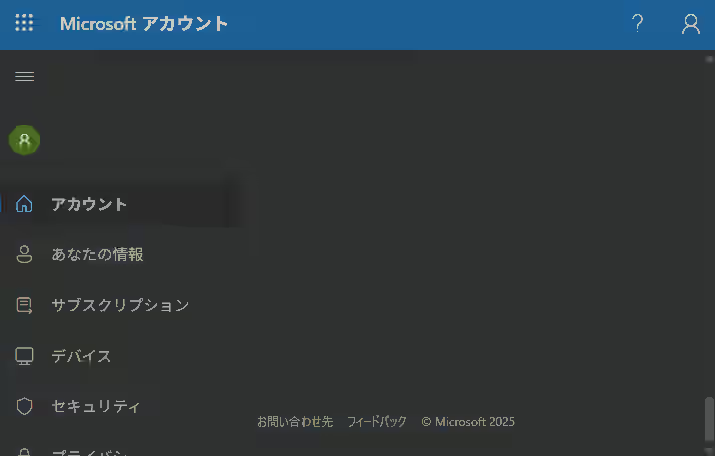
このように「Microsoft アカウント」の管理ページを開くことができました、ちなみに今回はウインドウズ11の画像でご紹介しましたが、ウインドウズ10の場合も設定アプリのデザインが少し違うだけで設定項目そのものは同じです、ただしウインドウズ11の場合は「Microsoft アカウント」でも「ローカルアカウント」でも同じ方法で Microsoft アカウントの管理ページを開けますが、ウインドウズ10の場合は Microsoft アカウントでパソコンにログインしている状態で同じ操作を行いましょう、ウインドウズ10はローカールアカウントでログインしている状態だと「自分のアカウントを管理」の項目が表示されないんですよね。

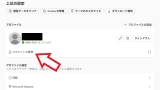
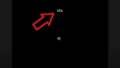
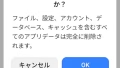
コメント